Giỏ hàng của bạn
Có 0 sản phẩm
04-05-2022, 4:05 pm 2463
Hướng dẫn ẩn tin nhắn zalo Web, Pc và điện thoại cực đơn giản
Trong thời đại công nghệ phát triển, việc bảo mật kỹ các cuộc trò chuyện trên mạng xã hội là rất cần thiết. Zalo hiện đang là một ứng dụng trò chuyện được đông đảo người sử dụng, để tránh bị lộ các thông tin riêng tư ra ngoài nhiều, Mega sẽ chia sẻ cho các bạn cách để bảo mật tin nhắn Zalo như đặt mã khóa Zalo để khóa màn hình, hay ẩn tin nhắn Zalo với những tin nhắn Zalo riêng tư. Tính năng ẩn tin nhắn Zalo PC hiện đã được cập nhật cho cả bản Zalo web, hỗ trợ tất cả nền tảng Zalo từ điện thoại tới máy tính để chúng ta bảo mật toàn bộ tin nhắn của mình.
Ẩn trò chuyện trên Zalo máy tính, web hay trên chiếc smartphone là một trong những tính năng tiện ích đặc biệt giúp cho người dùng có thể bảo mật được những thông tin riêng tư quan trọng. nó cũng có thể giúp các bạn giấu cuộc hội thoại đảm bảo sự riêng tư khi có ai đụng đến tài khoản cảu bạn hoặc không muốn nhìn thấy cuộc hội thoại đó nữa nhưng không muốn xóa.
Với tính năng tiện ích này bạn có thể dễ dàng ẩn đi những tin nhắn quan trọng, tránh bị người khác đọc được, giúp bảo mật thông tin cá nhân của bạn một cách tốt nhất.
Bước 1:
Trước hết bạn đăng nhập Zalo web bằng mật khẩu hoặc đăng nhập Zalo bằng mã QR. Sau đó, tại giao diện Zalo chúng ta nhấn vào biểu tượng bánh răng cưa rồi chọn Cài đặt.
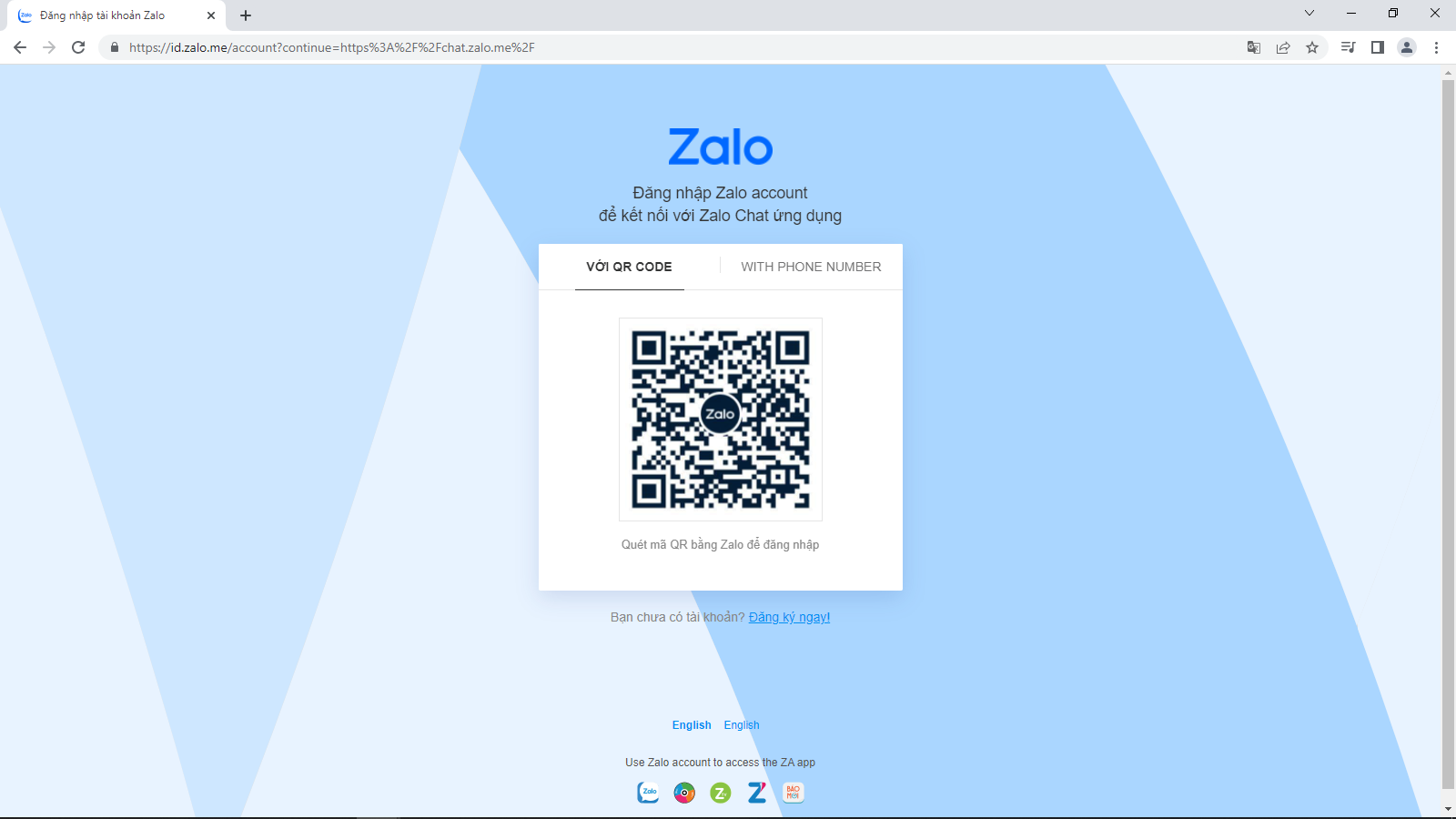
đăng nhập Zalo bằng mã QR
Bước 2:
Giao diện tiếp theo sẽ hiển thị với các mục thiết lập tin nhắn cho Zalo web, bạn nhấn vào mục Tin nhắn.
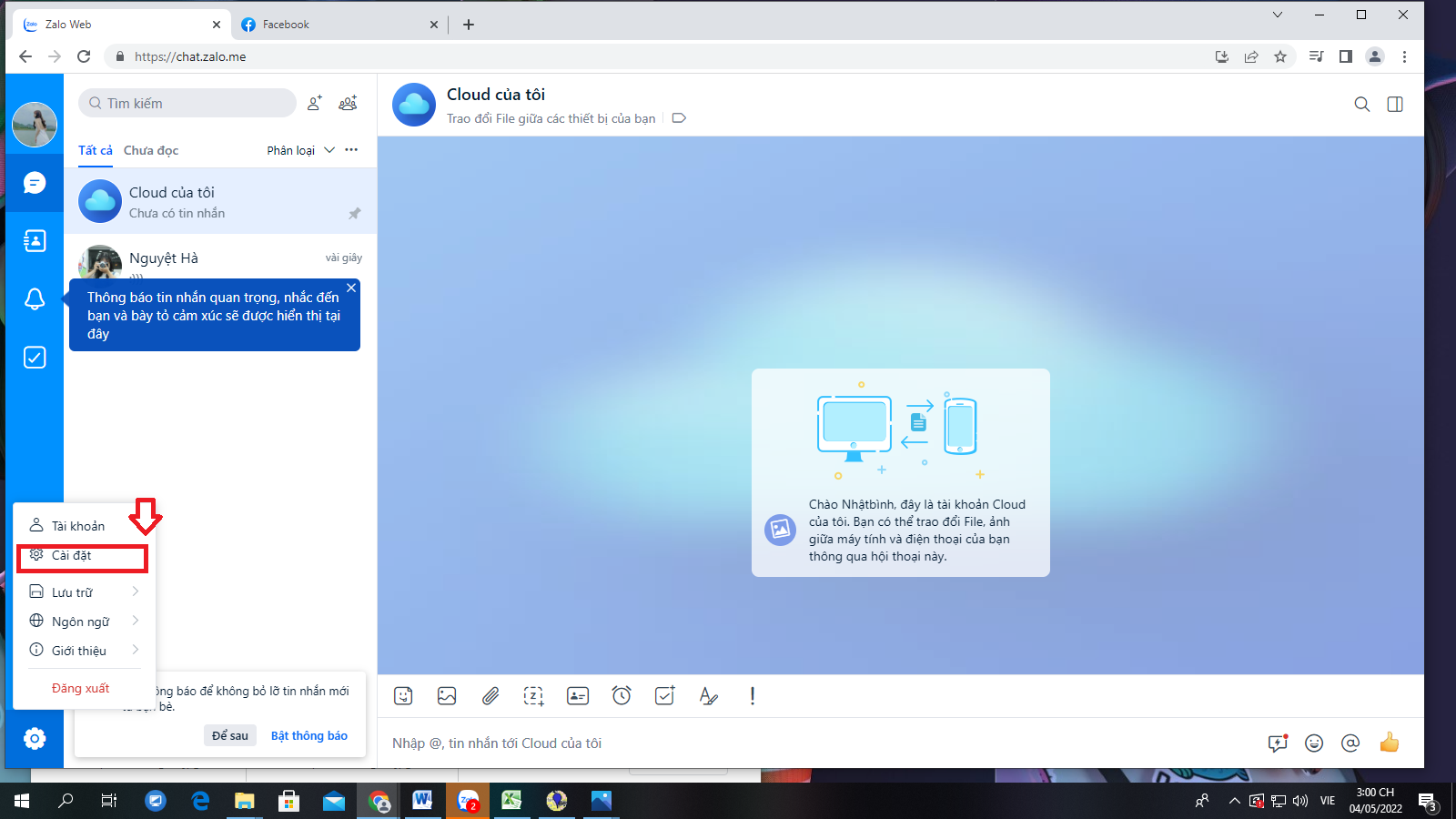
Chọn vào cài đặt
Bước 3:
Lúc này chúng ta nhìn sang bên phải mục Thiết lập ẩn trò chuyện và nhấn chọn vào Cài đặt mã PIN để ẩn tin nhắn Zalo web.
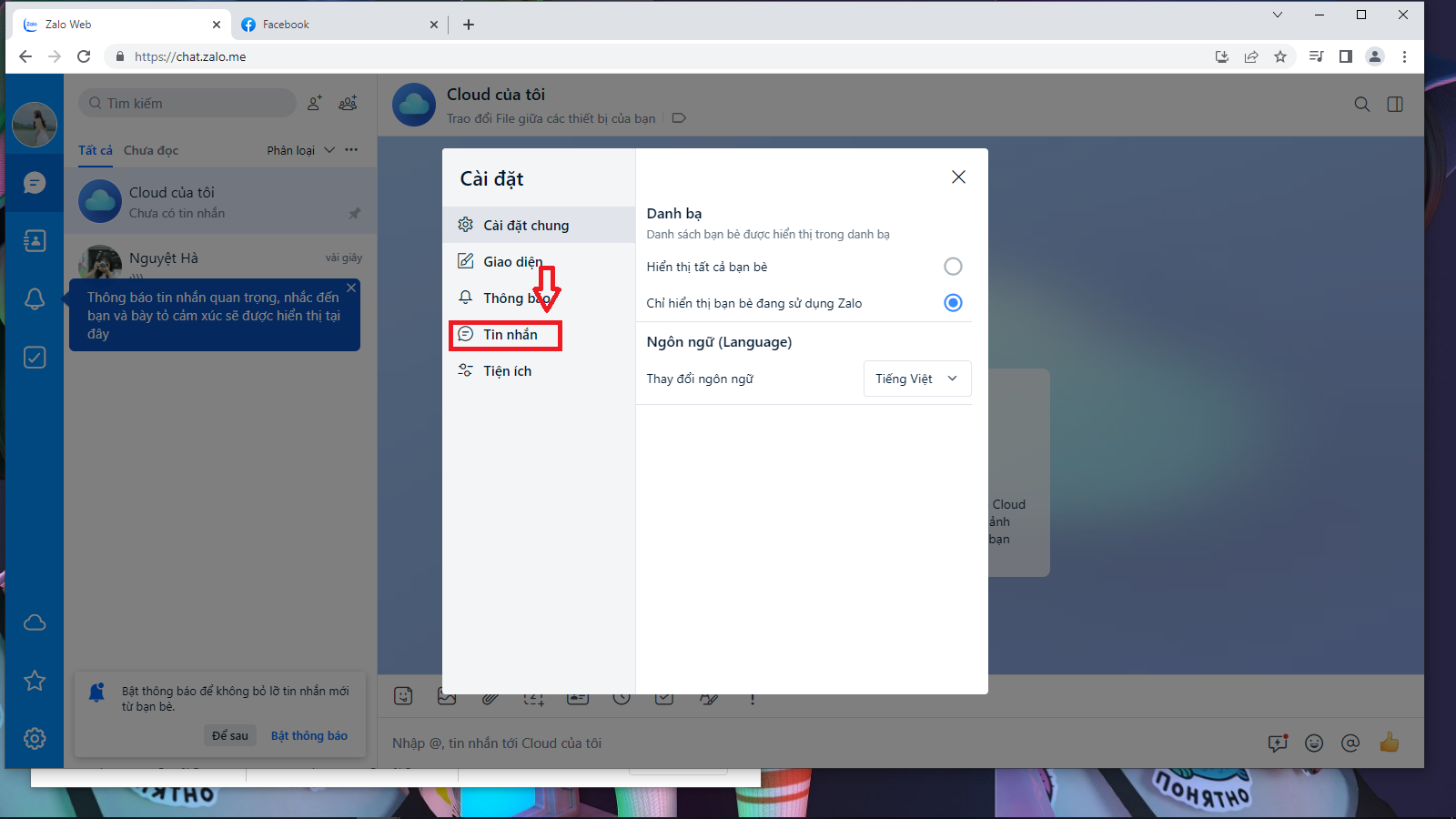
chọn vào Cài đặt mã PIN để ẩn tin nhắn Zalo web.
Bước 4:
Hiển thị giao diện nhập mã PIN, bạn điền 4 ký tự để ẩn tin nhắn trên Zalo PC. Lưu ý, bạn phải nhớ mã PIN đã thiết lập nếu không nhờ thì bắt buộc phải đặt lại mã PIN và tin nhắn sẽ mất.
Nhập lại mã PIN để ẩn tin nhắn Zalo là hoàn thành xong thao tác đặt mã PIN cho Zalo.
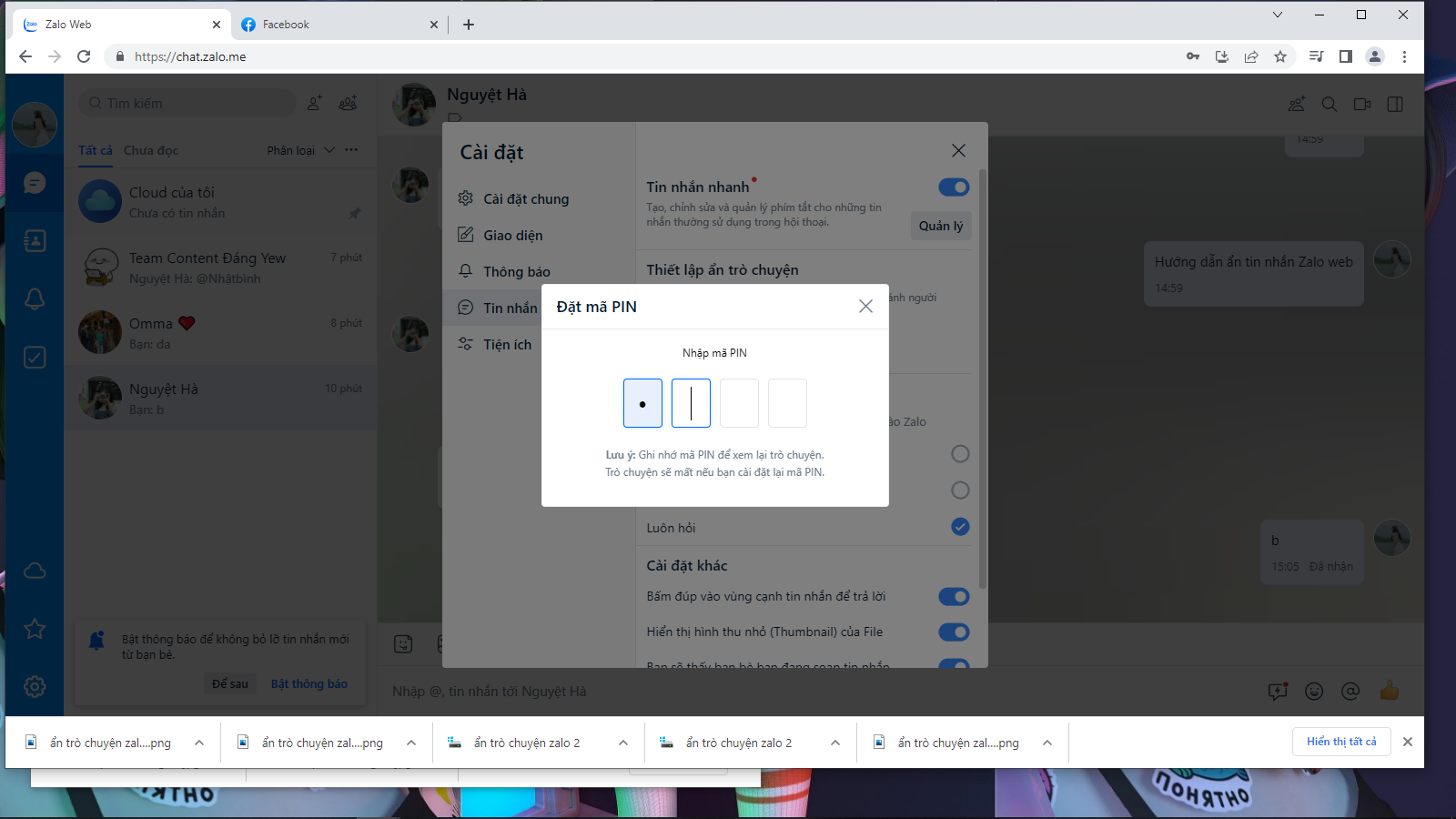
Điền 4 ký tự để ẩn tin nhắn trên Zalo PC
Bây giờ chúng ta quay trở lại giao diện tin nhắn Zalo trên máy tính để tiến hành ẩn trò chuyện trên Zalo máy tính.
Bước 1:
Tại cuộc trò chuyện Zalo muốn ẩn bạn nhấn vào biểu tượng 3 chấm rồi chọn Ẩn trò chuyện trong danh sách hiển thị.
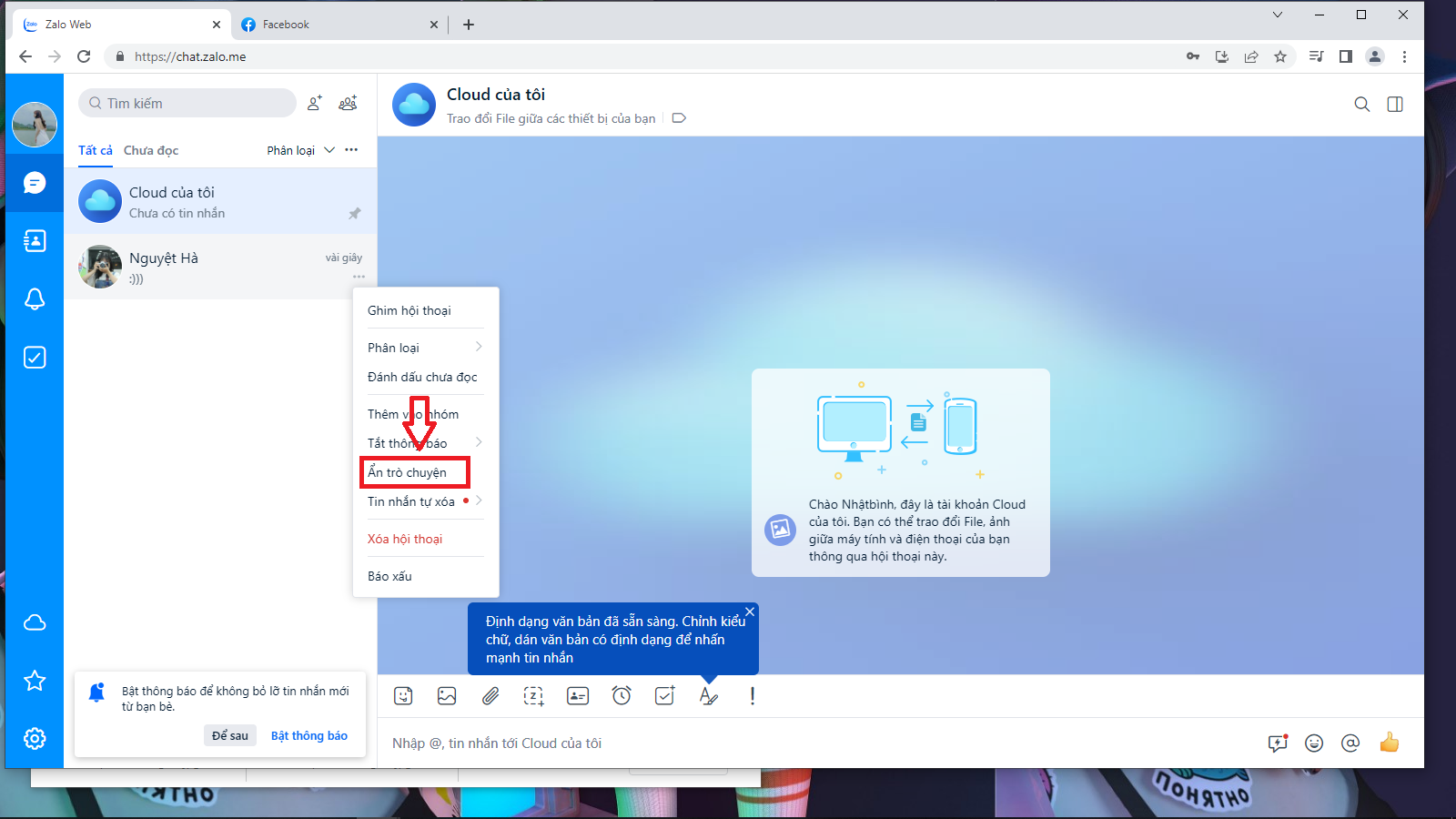
chọn Ẩn trò chuyện
Bước 2:
Lúc này hiển thị giao diện để chúng ta điền mã PIN ẩn tin nhắn Zalo máy tính mà chúng ta đã thiết lập.
Kết quả bạn sẽ nhận được thông báo trò chuyện đã được ẩn thành công trên Zalo máy tính. Quay trở lại giao diện Zalo trên máy tính và chúng ta sẽ không nhìn thấy tin nhắn đó đâu nữa.
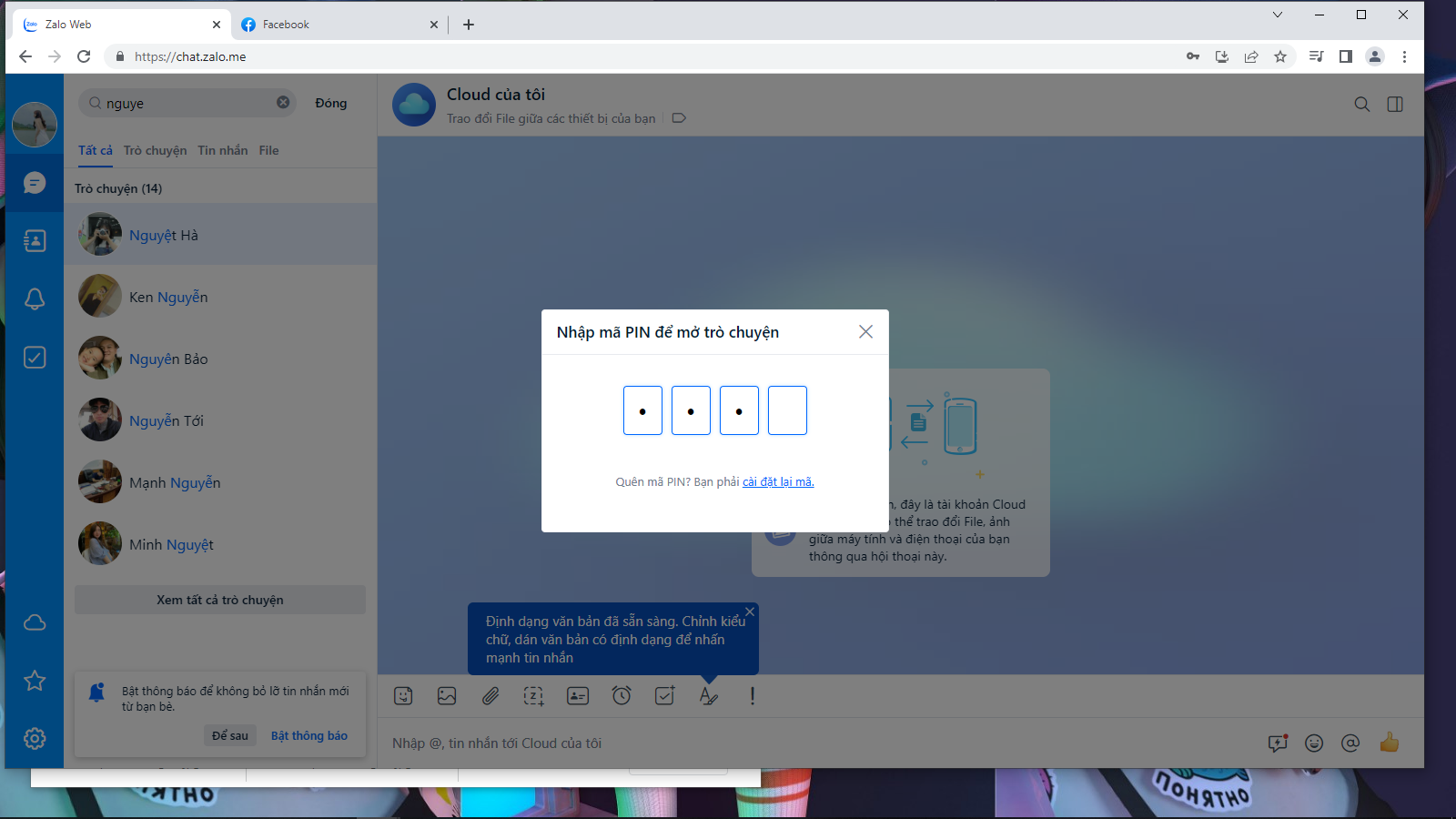
Điền mã PIN ẩn tin nhắn Zalo
Để tìm tin nhắn Zalo đã ẩn trên máy tính thì chúng ta có 2 cách thực hiện, đó là tìm qua tên tài khoản và tìm qua mã PIN ẩn tin nhắn.
Cách 1: Bạn nhập tên tài khoản Zalo vào thanh tìm kiếm, sau đó sẽ nhìn thấy cuộc trò chuyện đã ẩn đi. Khi nhấn vào đoạn hội thoại đó sẽ được yêu cầu nhập mã PIN để mở
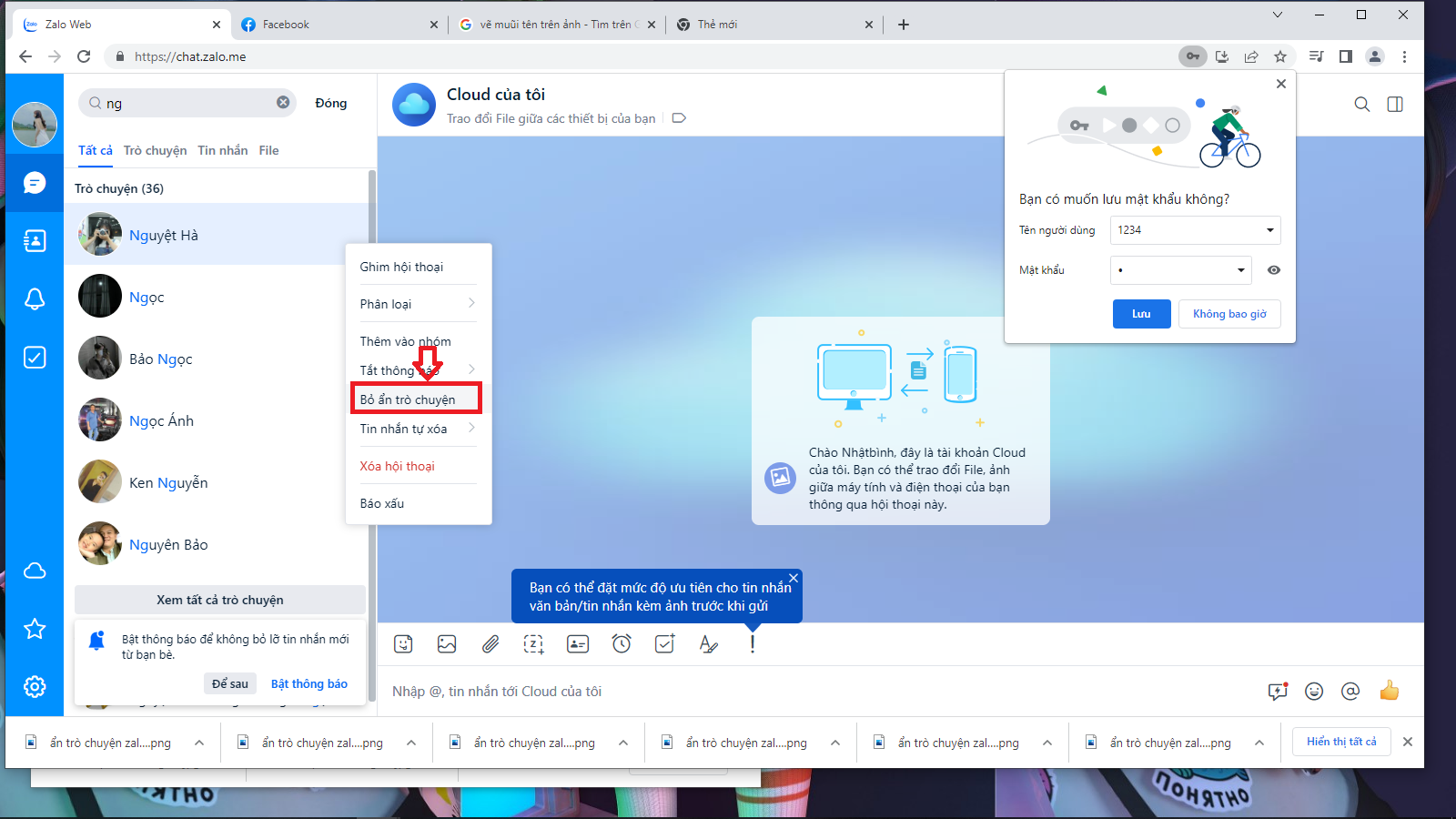
nhập tên tài khoản Zalo vào thanh tìm kiếm
Cách 2: Hoặc bạn điền mã PIN vào thanh tìm kiếm và sẽ thấy những tin nhắn Zalo ẩn đi.
Nhấn vào biểu tượng bánh răng cưa rồi chọn nhấn Cài đặt > Tin nhắn > Thiết lập riêng tư > Ẩn trò chuyện. Tại đây nếu muốn thay mã PIN mới thì nhấn Đổi mã PIN. Sau đó nhập mã PIN cũ và nhập mã PIN mới.
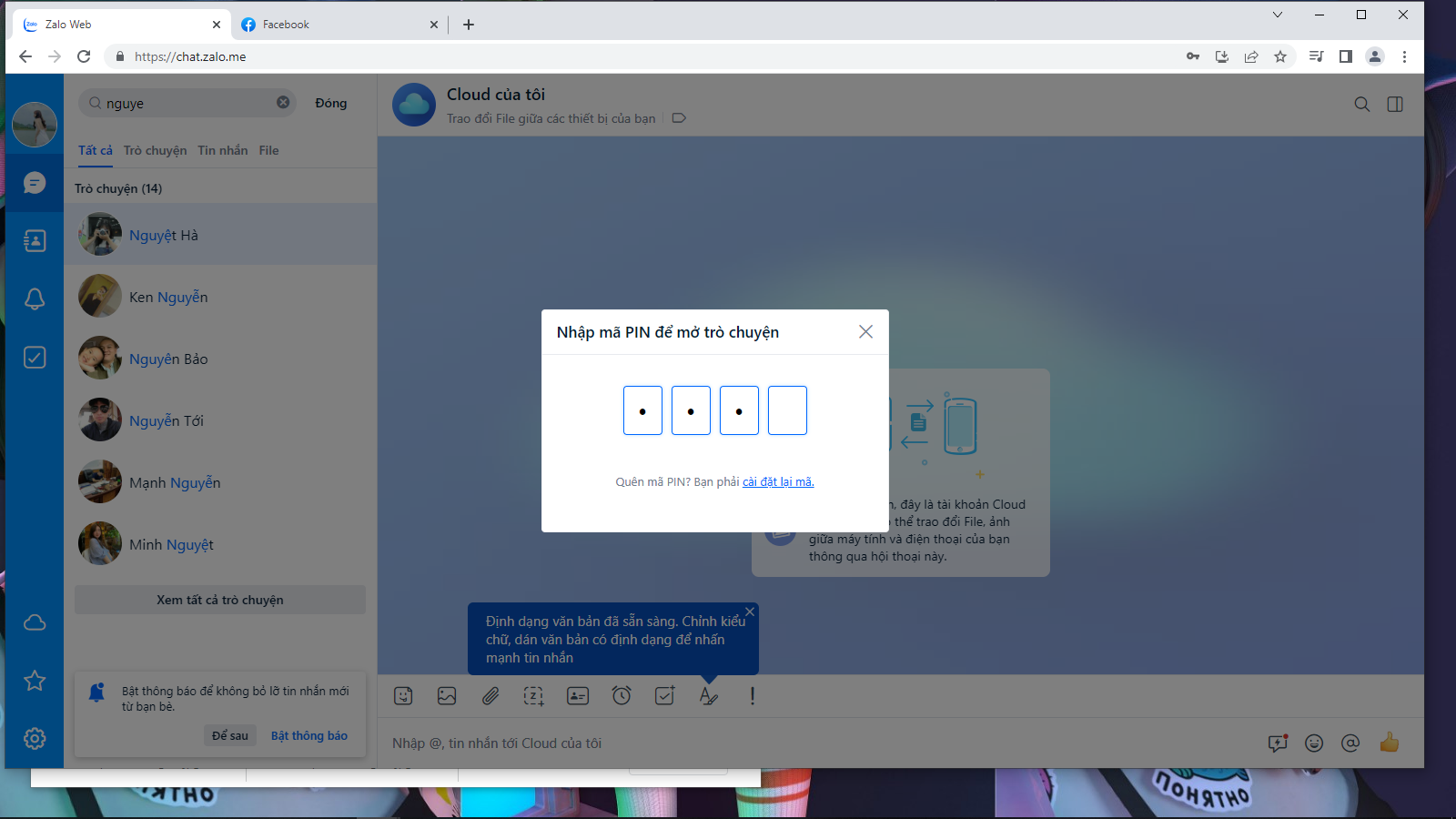
Nhập mã pin cũ
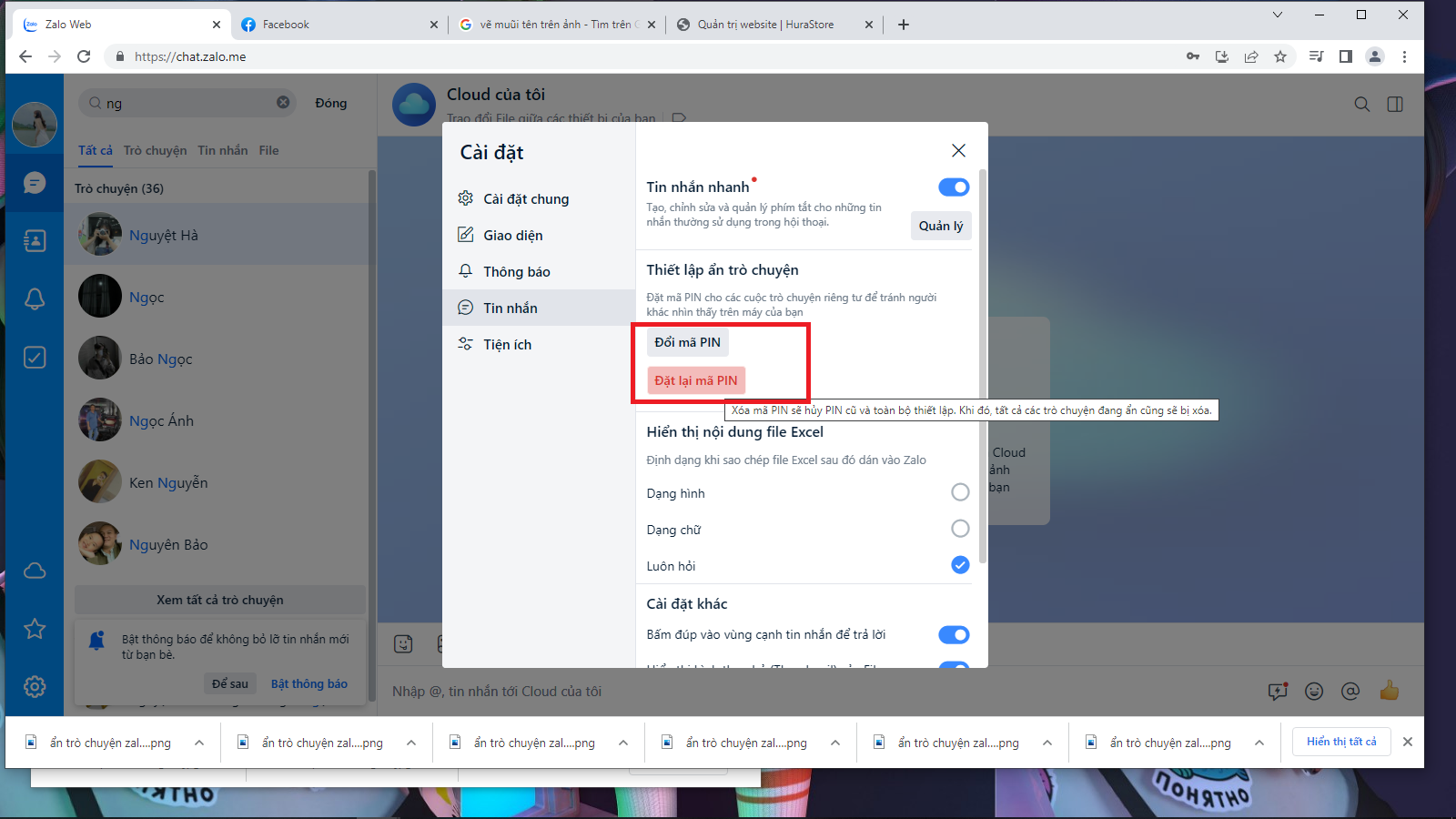
Bấm đặt lại mã pin
Tương tự như cách ẩn trò chuyện trên máy tính, người dùng cũng có thể thực hiện cách ẩn tin nhắn Zalo trên iPhone và Android theo các bước sau:
Bước 1:
Để ẩn cuộc trò chuyện trên Zalo, trước tiên người dùng cần mở ứng dụng Zalo trên điện thoại.
Bước 2: Trong phần Tin nhắn trên ứng dụng zalo, bạn nhấn giữ cuộc trò chuyện mà mình cần ẩn đi. Nhấn giữ và trượt qua trái -> khi đó thanh tùy chọn sẽ hiện ra

Nhấn giữ và trượt qua trái -> khi đó thanh tùy chọn sẽ hiện ra
Bước 3: Chọn tiếp mục " Thêm " -> Ẩn trò chuyện.

Thêm " -> Ẩn trò chuyện.
Bước 4: Người dùng sẽ nhận được thông báo thiết lập mật khẩu cho cuộc trò chuyện trên Zalo, bạn nhấn chọn Đặt mã Pin.
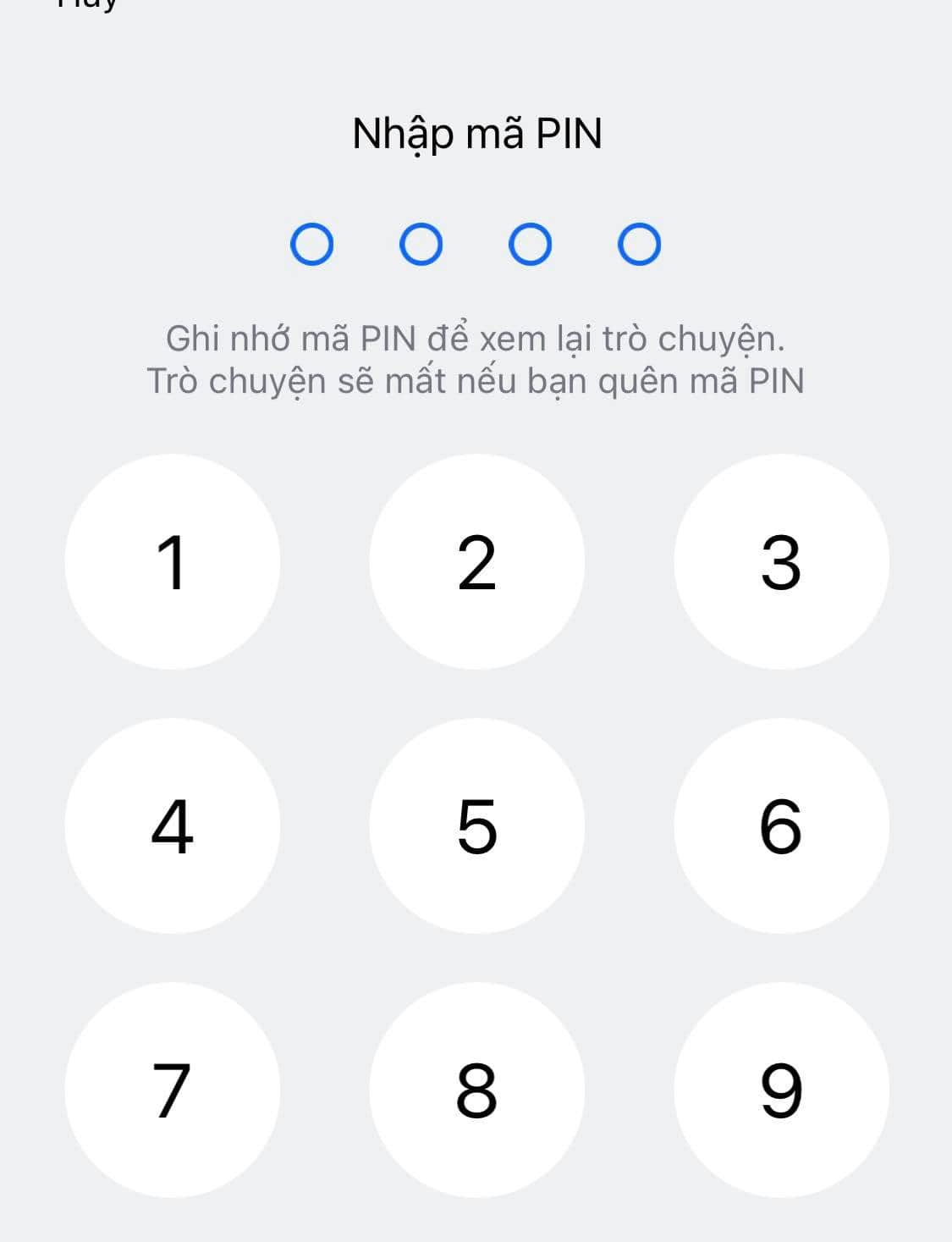
Nhập mã pin
Bước 5: Bạn cần đặt mã Pin cho cuộc trò chuyện và xác nhận lại mật khẩu một lần nữa.
Bước 6: Sau khi cài đặt thành công, bạn chọn Đóng để quay lại ứng dụng.
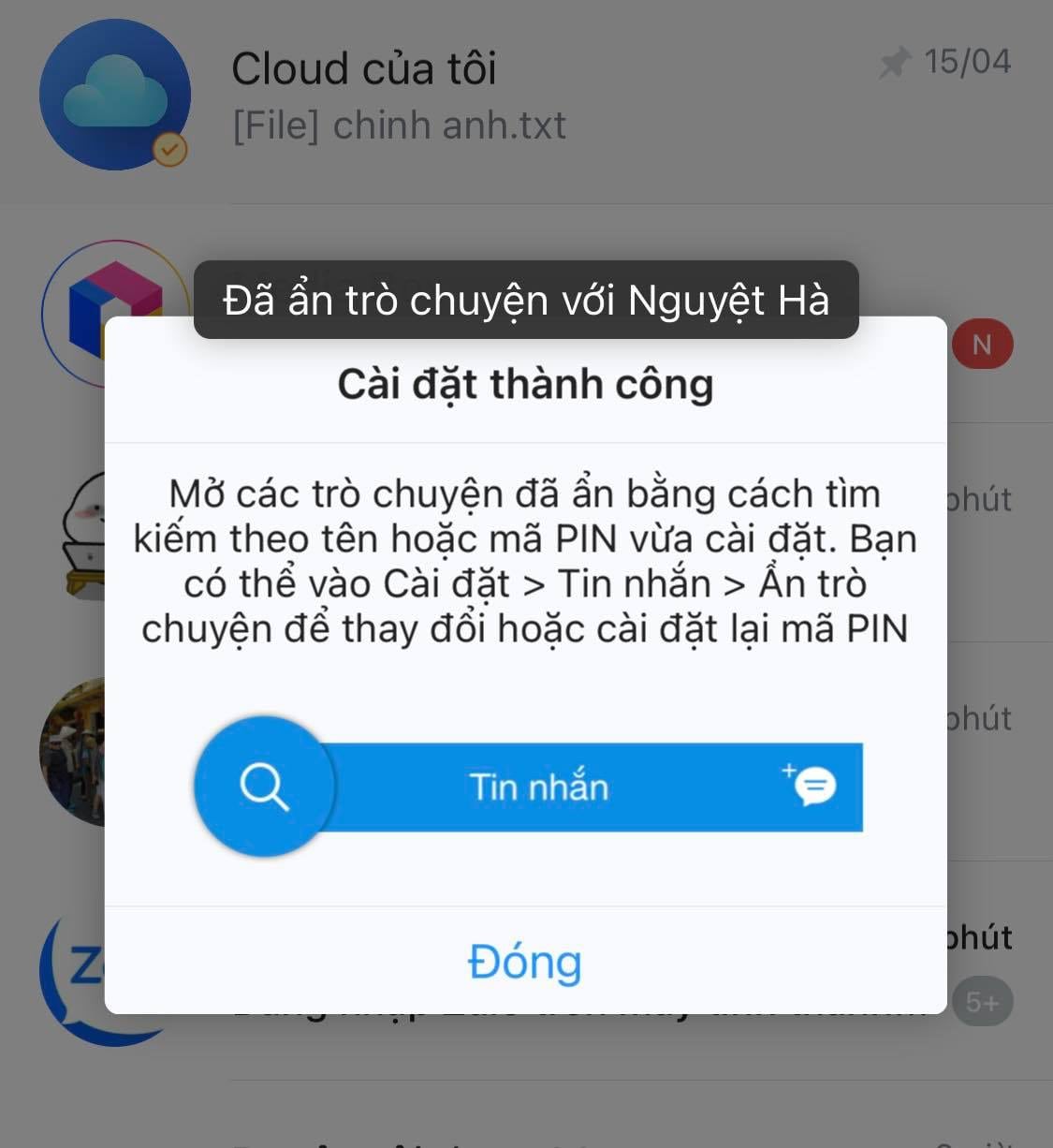 Bấm đóng để quay lại ứng dụng
Bấm đóng để quay lại ứng dụng
Và giờ, nếu muốn bỏ ẩn tin nhắn Zalo trên điện thoại thì cách thực hiện như sau:
Bước 1: Khi người dùng cần hiển thị lại cuộc trò chuyện đã được ẩn trên Zalo, bạn nhấn vào mục tìm kiếm phía trên màn hình ứng dụng Zalo.
Bước 2: Sau đó bạn nhập tên tài khoản Zalo của cuộc trò chuyện đã được ẩn.
Bước 3: Bạn cần nhập mã Pin đã đặt để mở ẩn cuộc gọi.
Bước 4: Trong phần nội dung cuộc trò chuyện, bạn chọn biểu tượng dấu ba chấm tại góc bên phải màn hình điện thoại.
Bước 5: Tiếp theo, kéo xuống phía dưới và nhấn chọn mục Bỏ ẩn trò chuyện.
Bước 6: Nhấn Có để xác nhận hiển thị lại cuộc trò chuyện đã bị ẩn trên Zalo điện thoại.
Với các bước hướng dẫn chi tiết cách ẩn trò chuyện Zalo trên máy tính và điện thoại ở trên, Mega hy vọng sẽ giúp người dùng có thể bảo vệ những cuộc trò chuyện quan trọng trên Zalo tránh sự tò mò của người khác. Chúc các bạn thực hiện thành công
Xem thêm >>>
Cách lưu CCCD, thẻ ngân hàng bằng Zalo đơn giản
Cách tải và cài đặt zalo trên máy tính – laptop nhanh chóng
Cách xem tin nhắn thu hồi trên Messenger và Zalo không cần tải app
by mega.com.vn